'>

நீங்கள் ஒரு கிடைக்கும் விண்டோஸ் 10 புதுப்பித்தலுக்குப் பிறகு கருப்புத் திரை ? கவலைப்பட வேண்டாம். பல விண்டோஸ் பயனர்கள் அங்கு வந்துள்ளனர், அவர்களில் பெரும்பாலோர் கீழேயுள்ள முறைகளில் ஒன்றைப் பயன்படுத்தி சிக்கலை சரிசெய்ய முடிந்தது. நீங்கள் வேலை செய்யும் ஒன்றைக் கண்டுபிடிக்கும் வரை நீங்கள் பட்டியலில் இறங்கலாம்.
இந்த திருத்தங்களை முயற்சிக்கவும்
- திரையை எழுப்ப விண்டோஸ் விசை வரிசையை முயற்சிக்கவும்
- தேவையற்ற யூ.எஸ்.பி கருவிகளை அவிழ்த்து விடுங்கள்
- உங்கள் கிராபிக்ஸ் அட்டை இயக்கியைப் புதுப்பிக்கவும்
- மூன்றாம் தரப்பு விண்டோஸ் கருப்பொருள் மென்பொருளை நிறுவல் நீக்கு
- வேறு பயனர் கணக்கைப் பயன்படுத்தி உள்நுழைக
- உங்கள் கணினியை மீட்டமைக்கவும்
சரி 1: திரையை எழுப்ப விண்டோஸ் விசை வரிசையை முயற்சிக்கவும்
உங்கள் கருப்பு திரை சிக்கலை விரைவாக சரிசெய்வது:
- உங்களிடம் விசைப்பலகை இணைக்கப்பட்டிருந்தால், அழுத்தவும் விண்டோஸ் லோகோ

விசை + Ctrl + Shift + B. .
- நீங்கள் டேப்லெட் பயன்முறையில் இருந்தால், ஒரே நேரத்தில் அழுத்தவும் தொகுதி-அப் மற்றும் தொகுதி-கீழ் பொத்தான்கள் 2 விநாடிகளுக்குள் மூன்று முறை.
விண்டோஸ் பதிலளிக்கக்கூடியதாக இருந்தால், ஒரு குறுகிய பீப் ஒலிக்கும் மற்றும் விண்டோஸ் திரையை புதுப்பிக்க முயற்சிக்கும்போது திரை ஒளிரும் அல்லது மங்கிவிடும்.
சரி 2: தேவையற்ற யூ.எஸ்.பி கருவிகளை அவிழ்த்து விடுங்கள்
சில நேரங்களில் கருப்பு திரைகள் ஏற்படலாம் வெளிப்புற சாதனங்கள் . இதைச் சரிபார்க்க, உங்கள் கணினியிலிருந்து உங்கள் எல்லா யூ.எஸ்.பி சாதனங்களையும் துண்டிக்க முயற்சி செய்யலாம்:
- அவிழ்த்து விடுங்கள் உங்கள் வெளிப்புற சாதனங்கள்.
- மறுதொடக்கம் உங்கள் கணினி.
- கருப்புத் திரை மறைந்துவிட்டால், உங்களால் முடியும் சாதனங்களை ஒரு நேரத்தில் மீண்டும் செருகவும் எந்த வன்பொருள் இந்த சிக்கலை ஏற்படுத்துகிறது என்பதைப் பார்க்க. குற்றவாளியை நீங்கள் கண்டறிந்ததும், கருப்புத் திரை சிக்கலைச் சரிசெய்ய அந்த குறிப்பிட்ட வன்பொருளுக்கான இயக்கியைப் புதுப்பிக்கலாம் - சரி 3 அதைப் பற்றிய சில உதவிக்குறிப்புகளை உங்களுக்கு வழங்கக்கூடும்.
சரி 3: உங்கள் கிராபிக்ஸ் அட்டை இயக்கியைப் புதுப்பிக்கவும்
விண்டோஸ் 10 புதுப்பித்தலுக்குப் பிறகு பல்வேறு காரணங்கள் கருப்புத் திரைகளைத் தூண்டும், ஆனால் அதற்கு பொதுவான காரணம் பொருந்தாத அல்லது காலாவதியான விண்டோஸ் இயக்கிகள் . குறிப்பாக கிராபிக்ஸ் அட்டை இயக்கி - விண்டோஸ் புதுப்பிப்பு செயல்பாட்டின் போது உங்கள் தற்போதைய கிராபிக்ஸ் இயக்கி சிதைந்துள்ளது அல்லது இது உங்கள் தற்போதைய விண்டோஸ் 10 பதிப்போடு பொருந்தாது.
பிறகு, உங்கள் கிராபிக்ஸ் அட்டை இயக்கியைப் புதுப்பித்தல் தந்திரம் செய்ய வேண்டும். ஆனால் உங்கள் கிராபிக்ஸ் டிரைவரை கருப்பு திரை மூலம் எவ்வாறு புதுப்பிப்பது என்று நீங்கள் ஆச்சரியப்படலாம். கவலைப்பட வேண்டாம், பொதுவாக, சிக்கலைத் தீர்ப்பதற்கு உங்கள் கணினியை நெட்வொர்க்கிங் மூலம் பாதுகாப்பான பயன்முறையில் தொடங்க முடியும். எப்படி என்று உங்களுக்குத் தெரியாவிட்டால் உங்கள் கணினியை பாதுகாப்பான பயன்முறையில் துவக்கவும் , நீங்கள் குறிப்பிடலாம் இந்த கட்டுரை - அழுத்தவும் நினைவில் 5 எண் விசை நெட்வொர்க்கிங் மூலம் பாதுகாப்பான பயன்முறையை உள்ளிடவும் .
புதுப்பித்த கிராபிக்ஸ் டிரைவரை பதிவிறக்கி நிறுவும் போது பிற சிக்கல்களை உருவாக்குவதைத் தவிர்க்க, நீங்கள் அதை தானாகவே செய்யலாம் டிரைவர் ஈஸி .
டிரைவர் ஈஸி தானாகவே உங்கள் கணினியை அடையாளம் கண்டு அதற்கான சரியான இயக்கிகளைக் கண்டுபிடிக்கும். உங்கள் கணினி எந்த கணினியை இயக்குகிறது என்பதை நீங்கள் சரியாக அறிந்து கொள்ள வேண்டிய அவசியமில்லை, தவறான இயக்கியை பதிவிறக்கம் செய்து நிறுவும் அபாயம் உங்களுக்கு தேவையில்லை, நிறுவும் போது தவறு செய்வதைப் பற்றி நீங்கள் கவலைப்பட தேவையில்லை.
உங்கள் இயக்கிகளை தானாகவே புதுப்பிக்கலாம் இலவசம் அல்லது க்கு டிரைவர் ஈஸி பதிப்பு. ஆனால் புரோ பதிப்பில் அது 2 கிளிக்குகளை எடுக்கும் (நீங்கள் முழு ஆதரவையும் பெறுவீர்கள் 30 நாள் பணம் திரும்ப உத்தரவாதம் ):
- உங்கள் கணினியைத் தொடங்கவும் நெட்வொர்க்கிங் மூலம் பாதுகாப்பான பயன்முறை .
- பதிவிறக்க Tamil இயக்கி எளிதாக நிறுவவும்.
- ஓடு டிரைவர் ஈஸி மற்றும் கிளிக் இப்போது ஸ்கேன் செய்யுங்கள் . டிரைவர் ஈஸி பின்னர் உங்கள் கணினியை ஸ்கேன் செய்து ஏதேனும் சிக்கல் இயக்கிகளைக் கண்டறியும்.
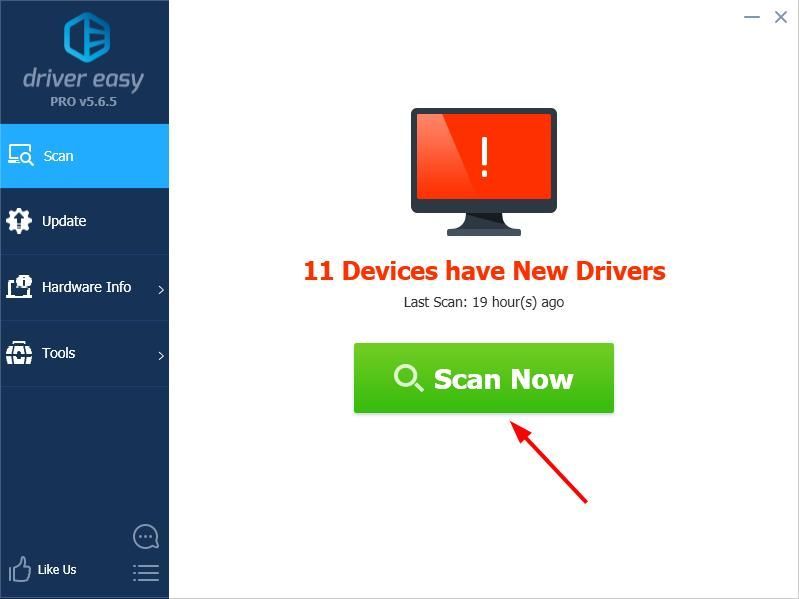
- கிளிக் செய்யவும் புதுப்பிப்பு உங்கள் கிராபிக்ஸ் இயக்கி அடுத்த பொத்தானை தானாக பதிவிறக்கவும் இயக்கி சரியான பதிப்பு, பின்னர் நீங்கள் முடியும் கைமுறையாக நிறுவவும் இது (இதை நீங்கள் செய்யலாம் இலவசம் பதிப்பு).
அல்லது கிளிக் செய்க அனைத்தையும் புதுப்பிக்கவும் க்கு தானாக பதிவிறக்கி நிறுவவும் உங்கள் கணினியில் காணாமல் போன அல்லது காலாவதியான அனைத்து இயக்கிகளின் சரியான பதிப்பு (இதற்கு இது தேவைப்படுகிறது சார்பு பதிப்பு - அனைத்தையும் புதுப்பி என்பதைக் கிளிக் செய்யும்போது மேம்படுத்துமாறு கேட்கப்படுவீர்கள்).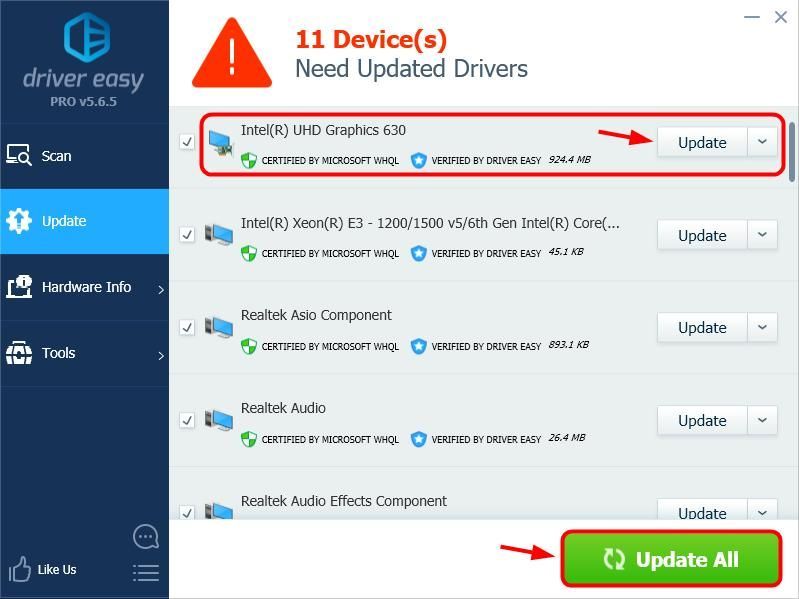
பிழைத்திருத்தம் 4: மூன்றாம் தரப்பு விண்டோஸ் தேமிங் மென்பொருளை நிறுவல் நீக்கு
மேலே உள்ள படிகள் உங்களுக்காக வேலை செய்யவில்லை என்றால், வைரஸ் தடுப்பு அல்லது போன்ற சில மென்பொருள்கள் இருக்கலாம் மூன்றாம் தரப்பு விண்டோஸ் தீமிங் பயன்பாடுகள் , உங்கள் கருப்பு திரை சிக்கலை ஏற்படுத்தக்கூடும். குறிப்பாக உங்களிடம் இருந்தால் UXStyle அல்லது StartIsBack உங்கள் விண்டோஸ் 10 இல், நீங்கள் உண்மையில் முயற்சி செய்ய வேண்டும் நிறுவல் நீக்குகிறது சிக்கலை சரிசெய்ய இது.
உங்கள் கணினியில் குறிப்பிடப்பட்ட பயன்பாடுகள் உங்களிடம் இல்லையென்றால், சிக்கலைத் தீர்க்க இந்த படிகளை முயற்சி செய்யலாம்:
- உங்கள் கணினியை பாதுகாப்பான பயன்முறையில் தொடங்கவும் .
- உங்கள் கணினியில் உள்நுழைந்ததும், வலது கிளிக் பணிப்பட்டி, பின்னர் தேர்ந்தெடுக்கவும் பணி மேலாளர் .
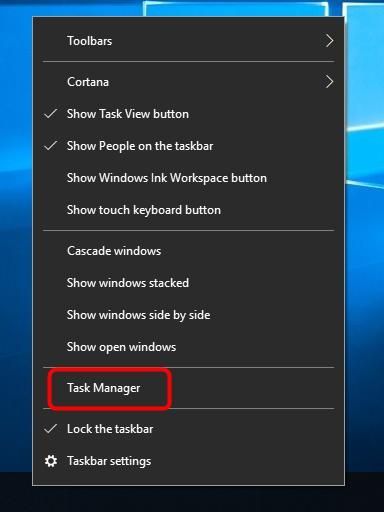
- கிளிக் செய்யவும் கோப்பு தாவல், பின்னர் புதிய பணியை இயக்கவும் .
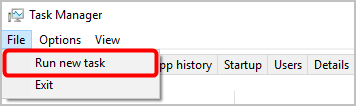
- வகை services.msc மற்றும் காசோலை அதன் கீழ் உள்ள பெட்டி, பின்னர் சொடுக்கவும் சரி .
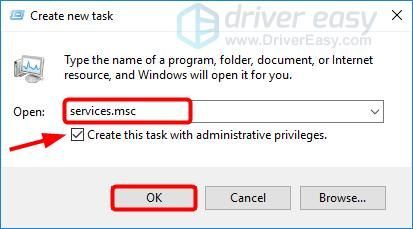
- பாப்-அப் இல் சேவைகள் சாளரம், இரட்டை சொடுக்கவும் பயன்பாட்டு தயார்நிலை .
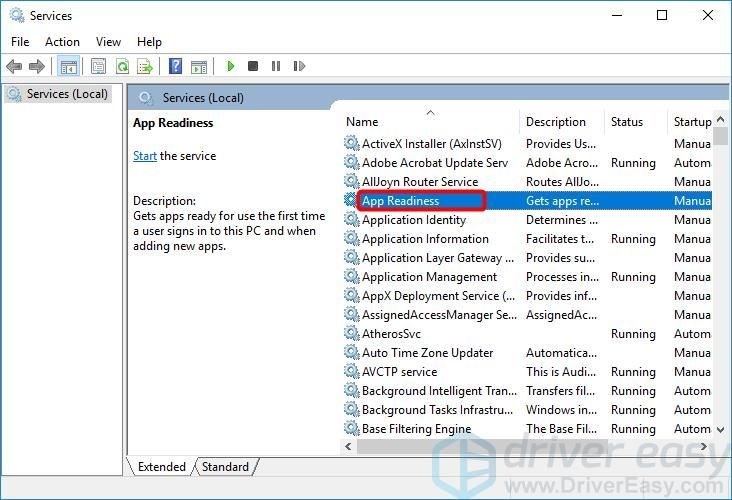
- என்பதை உறுதிப்படுத்திக் கொள்ளுங்கள் தொடக்க வகை என அமைக்கப்பட்டுள்ளது முடக்கப்பட்டது , கிளிக் செய்யவும் விண்ணப்பிக்கவும் பிறகு சரி .
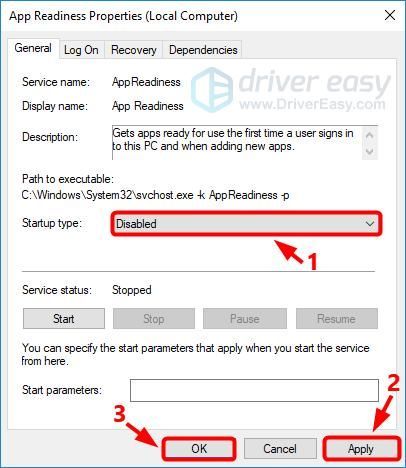
- மறுதொடக்கம் சிக்கல் தீர்க்கப்பட்டுள்ளதா என்பதை சரிபார்க்க உங்கள் பிசி.
சரி 5: வேறு பயனர் கணக்கைப் பயன்படுத்தி உள்நுழைக
கருப்புத் திரைகளும் ஏற்படக்கூடும் சிதைந்த விண்டோஸ் பயனர் சுயவிவரம் . அதைச் சரிபார்க்க, உங்கள் கணினியை பாதுகாப்பான பயன்முறையில் மறுதொடக்கம் செய்ய முயற்சி செய்யலாம், பின்னர் விண்டோஸில் வேறு பயனர் கணக்குடன் உள்நுழைந்து, உங்கள் உழைக்கும் பயனர் கணக்கு என்று சொல்லலாம். நீங்கள் உள்நுழைய முடிந்தால், உங்கள் முந்தைய பயனர் கணக்கு சிக்கலை ஏற்படுத்தியது என்று அர்த்தம், பின்னர் சிக்கல் பயனர் கணக்கின் கோப்புறையை உங்கள் பணிபுரியும் பயனர் கணக்குடன் மாற்றலாம். நீங்கள் செய்ய வேண்டியது இங்கே:
- உங்கள் கணினியை பாதுகாப்பான பயன்முறையில் மறுதொடக்கம் செய்யுங்கள் .
- உங்கள் பணிபுரியும் பயனர் கணக்கில் உள்நுழைக.
- செல்லவும் சி: ers பயனர்கள் {{வேலை செய்யும்-பயனர்-சுயவிவர-பெயர்} ஆப் டேட்டா உள்ளூர் மைக்ரோசாப்ட் விண்டோஸ் aches தற்காலிக சேமிப்புகள் .
- கோப்புறையை நகலெடுக்கவும் தற்காலிக சேமிப்புகள் .
- சிதைந்த பயனர் கணக்கில் உள்நுழைக.
- செல்லவும் சி: ers பயனர்கள் {{உடைந்த-பயனர்-சுயவிவர-பெயர்} ஆப் டேட்டா உள்ளூர் மைக்ரோசாப்ட் விண்டோஸ் தற்காலிக சேமிப்புகள் .
- பணிபுரியும் பயனர் கணக்கிலிருந்து கோப்புறையுடன் கோப்புறையை மாற்றவும்.
- உங்கள் விண்டோஸ் பயனர் கணக்கு ஒரு நிர்வாகி என்பதை உறுதிப்படுத்தவும். (அது இல்லையென்றால், அசல் நிர்வாகி கணக்கைச் செயல்படுத்த இந்த பக்கத்தின் மேலும் வழிமுறைகளைப் பார்க்கவும், அதை விண்டோஸில் உள்நுழையவும் பயன்படுத்தலாம்.
- உங்கள் திரையின் கீழ் இடது மூலையில், என்பதைக் கிளிக் செய்க தொடங்கு பொத்தான், பின்னர் அமைப்புகள் ஐகான்.
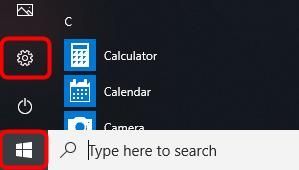
- கிளிக் செய்க கணக்குகள் .
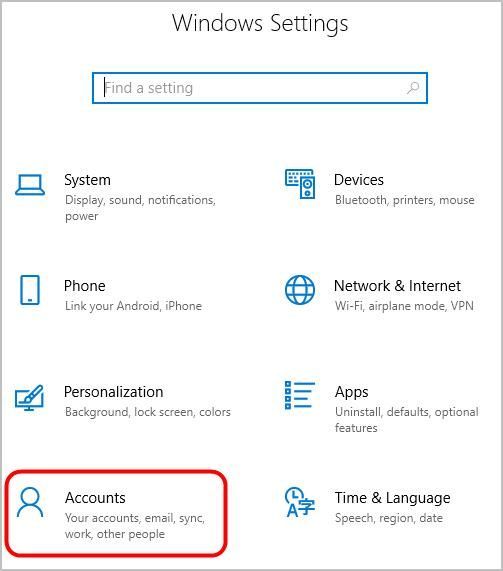
- கிளிக் செய்க மற்றவர்கள் , பிறகு இந்த கணினியில் வேறொருவரைச் சேர்க்கவும் . புதிய பயனர் கணக்கை உருவாக்க திரையில் உள்ள வழிமுறைகளைப் பின்பற்றவும்.
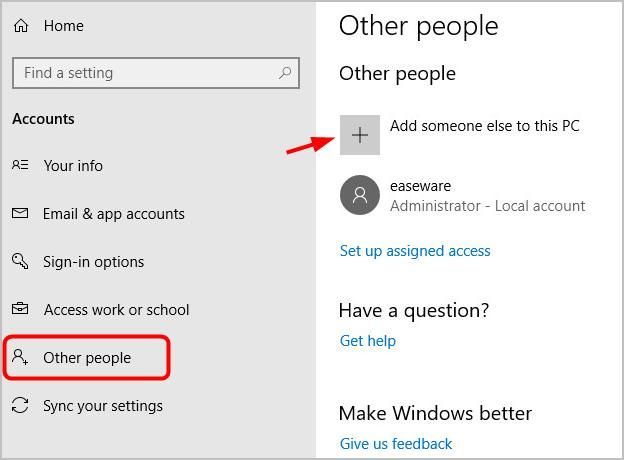
- இந்த கணக்கில் உள்நுழைந்து கருப்பு திரை சிக்கல் தீர்க்கப்பட்டுள்ளதா என்று பார்க்கவும்.
அசல் விண்டோஸ் நிர்வாகி கணக்கை எவ்வாறு செயல்படுத்துவது
- வகை cmd விண்டோஸ் தேடல் பெட்டியில், வலது கிளிக் செய்யவும் கட்டளை வரியில் , பின்னர் தேர்ந்தெடுக்கவும் நிர்வாகியாக செயல்படுங்கள் .
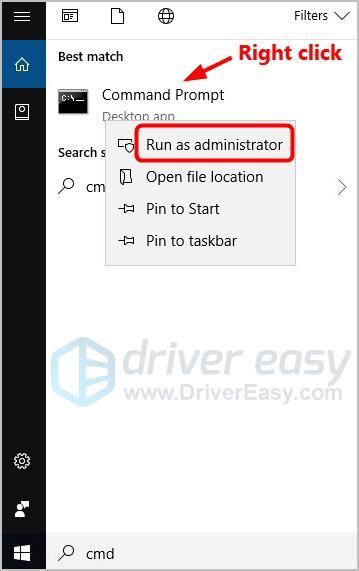
- வகை நிகர பயனர் நிர்வாகி / செயலில்: ஆம் அழுத்தவும் உள்ளிடவும் உங்கள் விசைப்பலகையில்.

- மறுதொடக்கம் உங்கள் கணினி மற்றும் நிர்வாகி கணக்குடன் நீங்கள் விண்டோஸில் உள்நுழைய முடியும்.
சரி 6: உங்கள் கணினியை மீட்டமைக்கவும்
உங்கள் கருப்புத் திரை சிக்கலுக்கு எதுவுமே உதவவில்லை எனில், ஒரு தொழில்நுட்ப வல்லுநருக்கு ஒரு செல்வத்தை செலவிடாமல், உங்கள் கணினியை மீட்டமைப்பதை நீங்கள் கருத்தில் கொள்ளலாம். உங்கள் கணினியை எவ்வாறு மீட்டமைப்பது என்பது இங்கே:
- உங்கள் கணினியை பாதுகாப்பான பயன்முறையில் மறுதொடக்கம் செய்யுங்கள் .
- கிளிக் செய்யவும் தொடங்கு பொத்தான், பின்னர் அமைப்புகள் அமைப்புகளுக்குச் செல்ல ஐகான்.
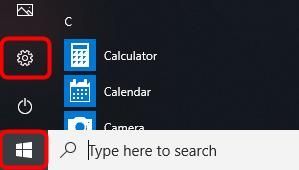
- கிளிக் செய்க புதுப்பிப்பு மற்றும் பாதுகாப்பு .
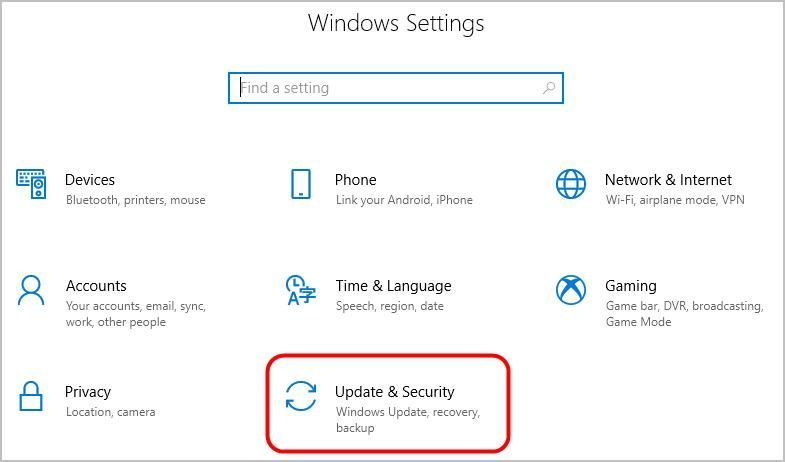
- இடது பலகத்தில், கிளிக் செய்க மீட்பு .
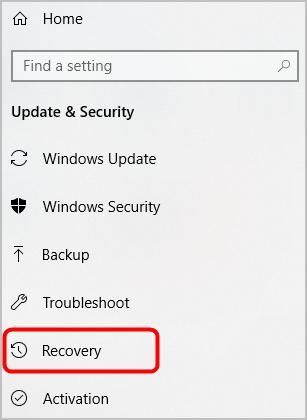
- இல் இந்த கணினியை மீட்டமைக்கவும் பகுதி, கிளிக் செய்யவும் தொடங்கவும் பொத்தானை. உங்கள் கணினியை மீட்டமைக்க திரையில் உள்ள வழிமுறைகளைப் பின்பற்றவும்.
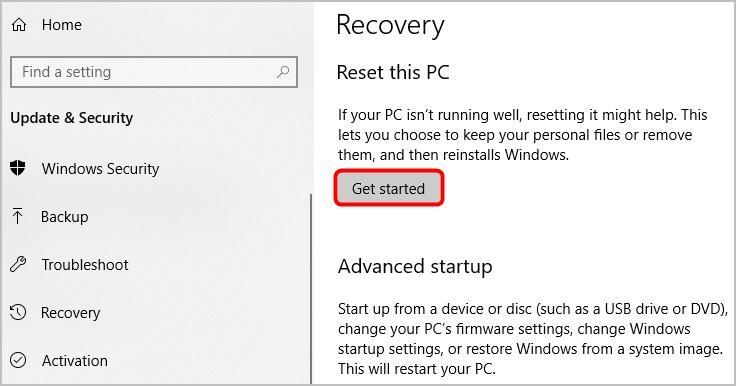
இது உங்கள் பிரச்சினையை தீர்த்ததா? உங்கள் முடிவுகளைப் பகிர்ந்து கொள்ள கீழே ஒரு கருத்தைத் தெரிவிக்கவும்.

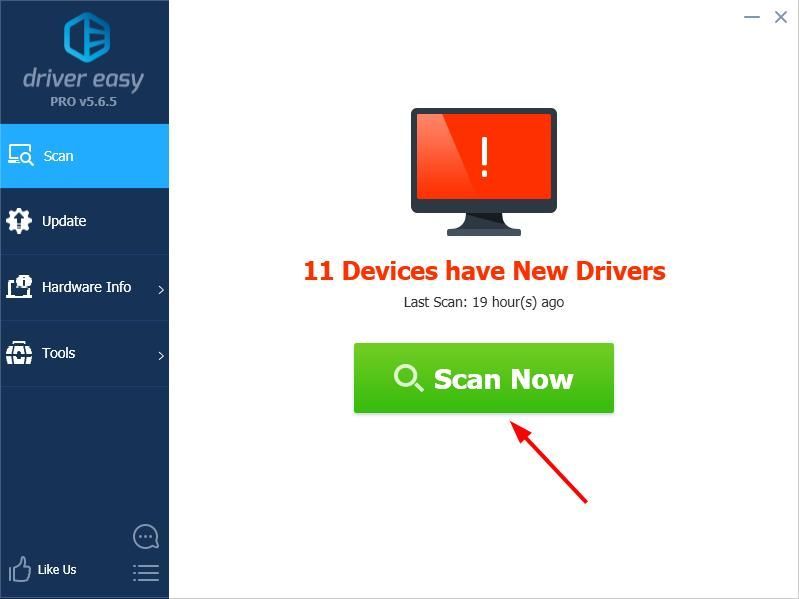
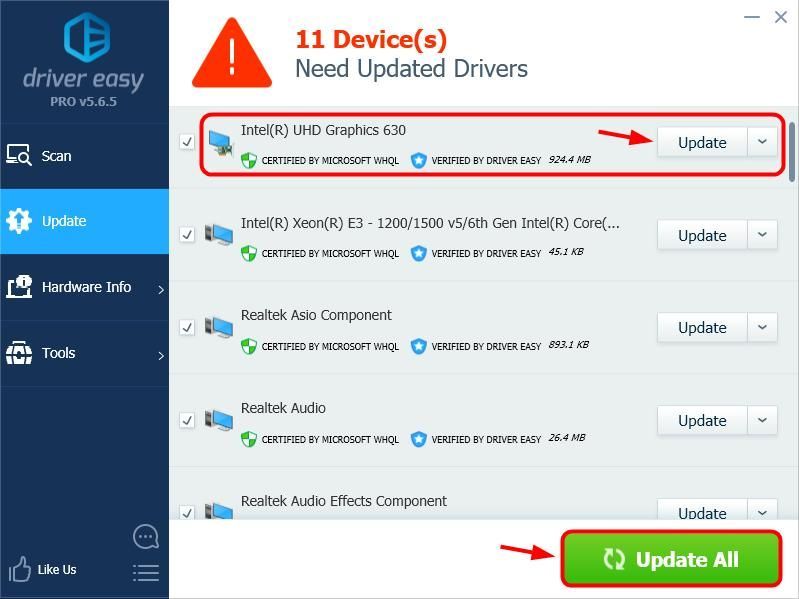
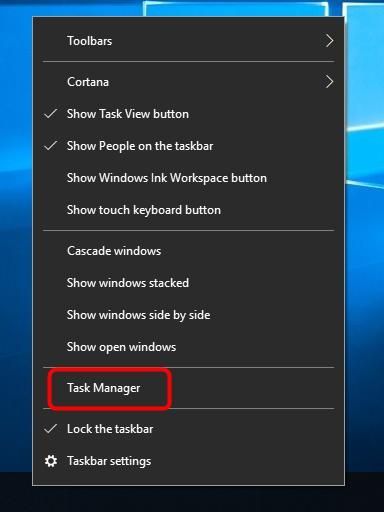
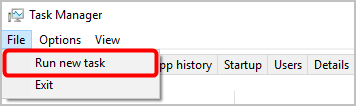
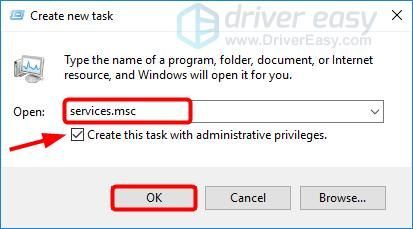
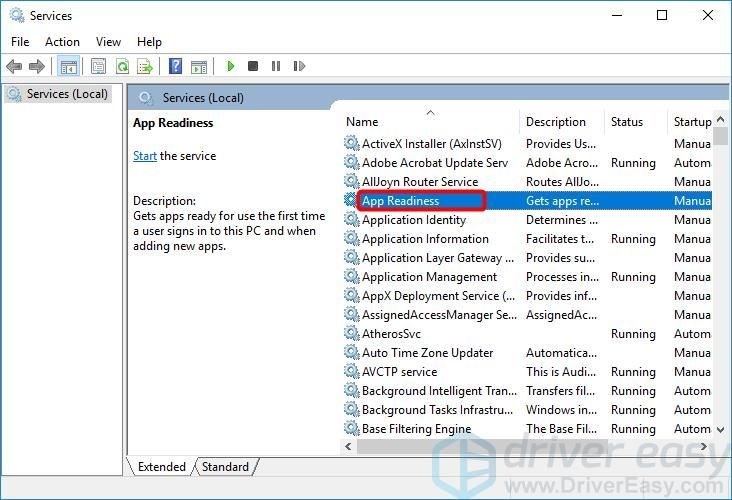
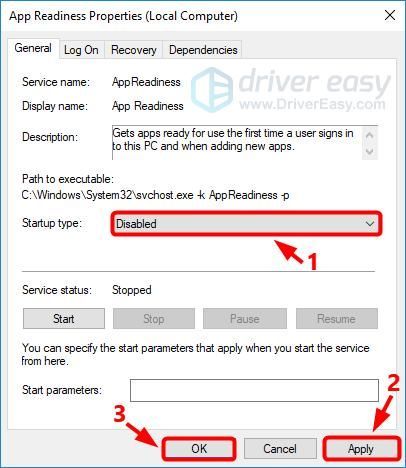
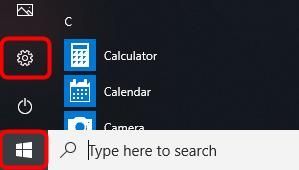
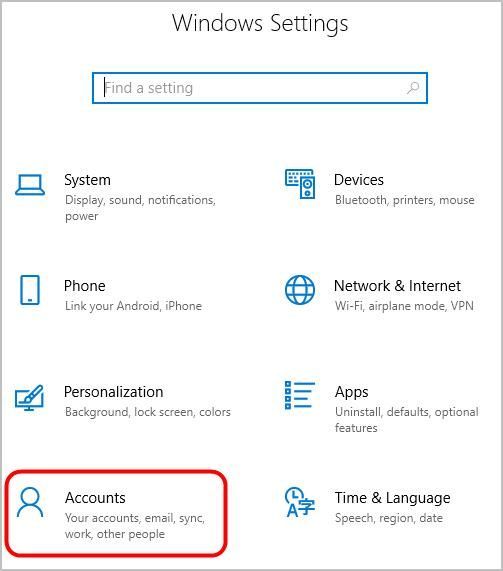
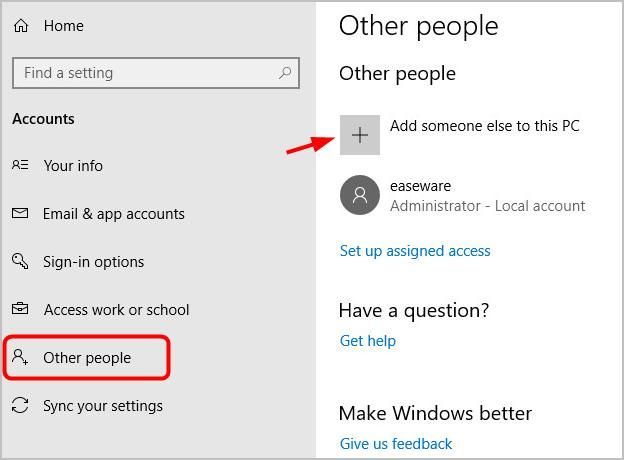
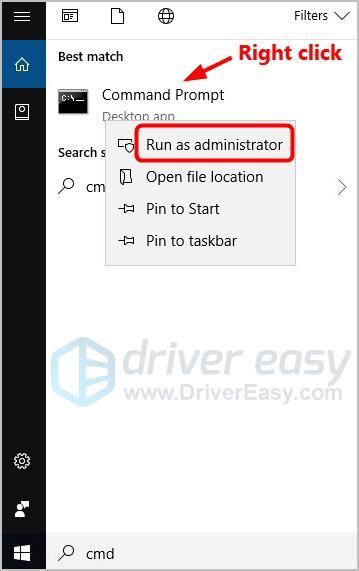

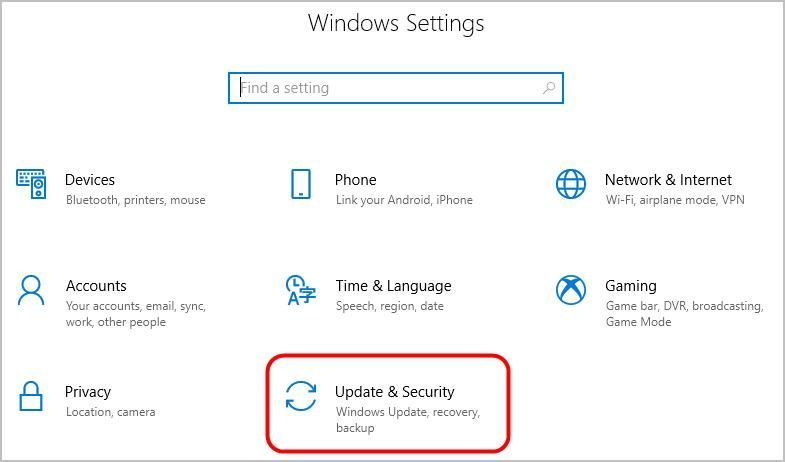
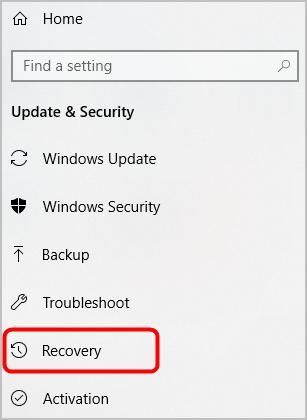
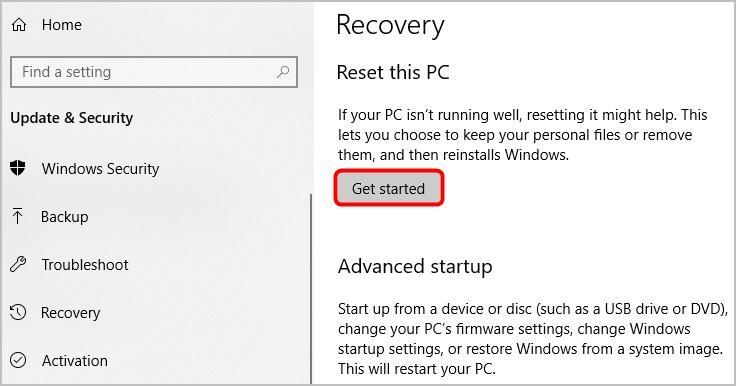


![Minecraft சேவையகத்துடன் இணைக்க முடியாது [சரி]](https://letmeknow.ch/img/network-issues/70/minecraft-can-t-connect-server.jpg)

![[தீர்க்கப்பட்டது] இன்டெல் எக்ஸ்ட்ரீம் ட்யூனிங் பயன்பாடு (XTU) திறக்கப்படவில்லை](https://letmeknow.ch/img/knowledge-base/AB/solved-intel-extreme-tuning-utility-xtu-not-opening-1.png)
![NEXIQ USB-Link 2 இயக்கி [பதிவிறக்கி நிறுவவும்]](https://letmeknow.ch/img/driver-download/17/nexiq-usb-link-2-driver.jpg)
![[பதிவிறக்கம்] Windows 10, 11க்கான Intel Iris Xe Graphics Driver](https://letmeknow.ch/img/knowledge/24/intel-iris-xe-graphics-driver.jpg)